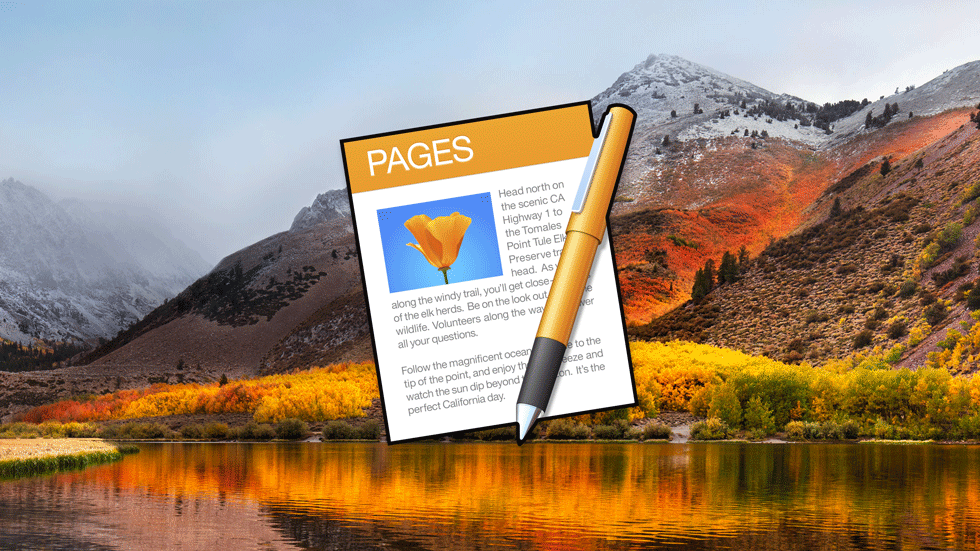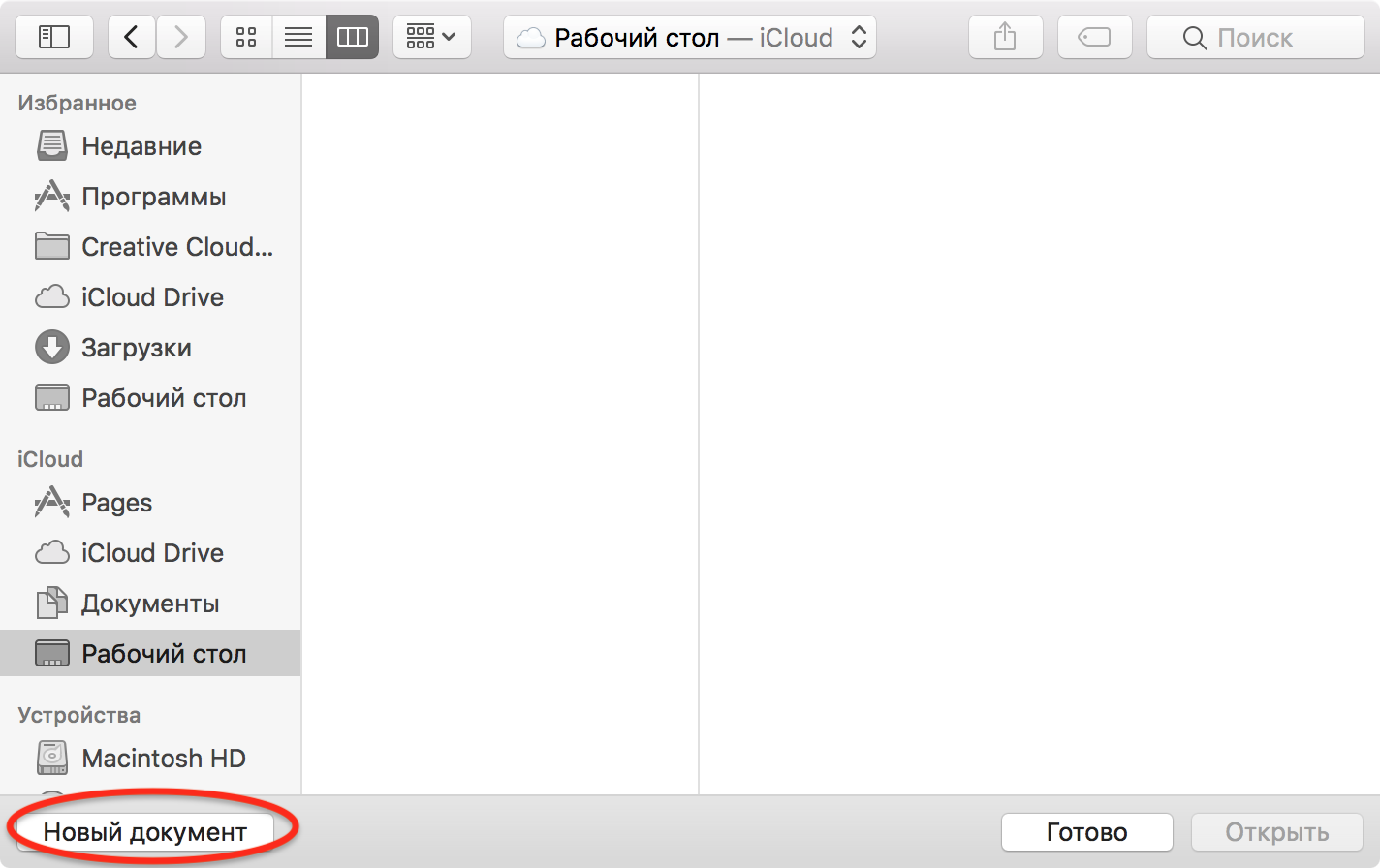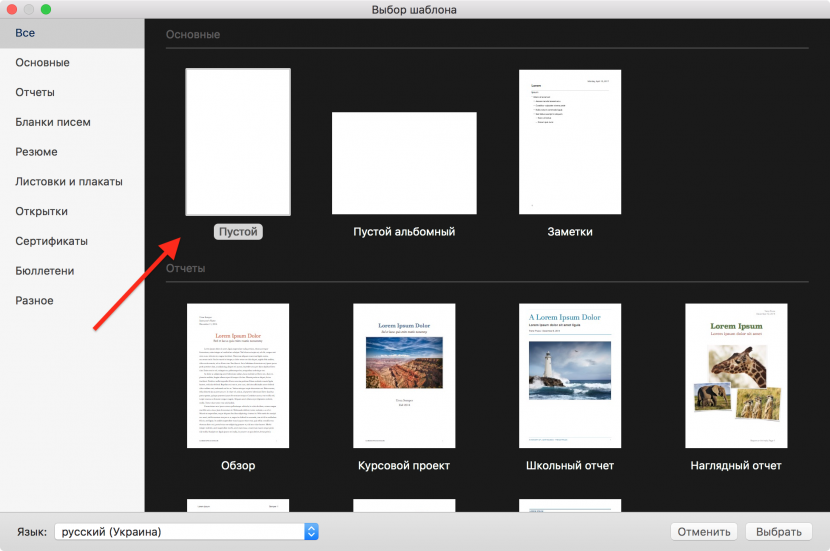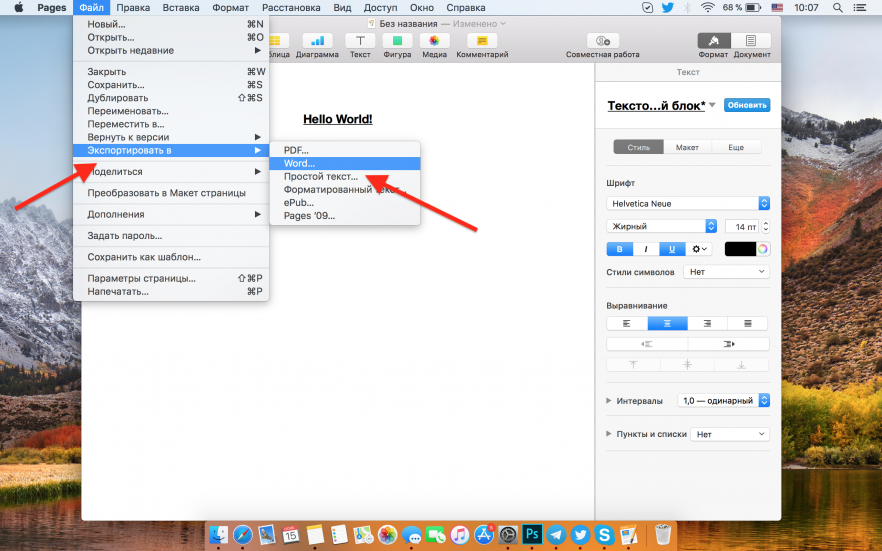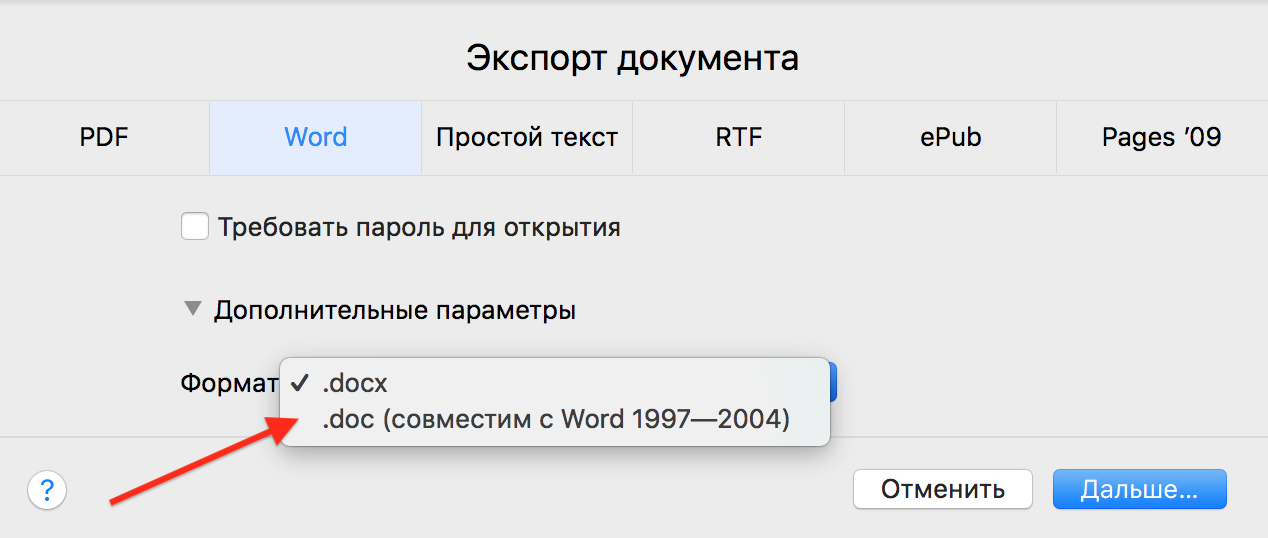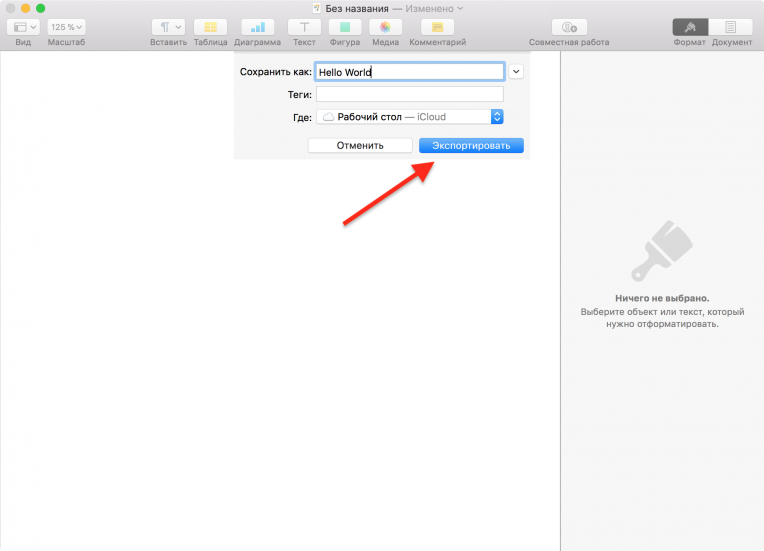Возможно, не очень приятный, но факт – Microsoft Windows годы напролет является доминирующей платформой для образовательных, административных и бизнес-учреждений. А пользователи iOS и Mac, предпочитающие редактировать документы в программе Pages, если не хотят выглядеть изгоями в офисе, должны научиться экспортировать файлы в формат .docx. Благо, соответствующий функционал любезно встроен в само приложение.
💚 ПО ТЕМЕ: Как добавить голосовое оповещение об окончании зарядки iPhone или iPad.
Между последними и более старыми версиями Pages есть разница в том, как реализованы алгоритмы экспорта данных в формат Word. Не принципиальная, но способная сбить с толку неофита компьютерной империи Mac, поэтому первое правило – давайте обновляться вовремя. В Apple ведь не зря идут навстречу пользователям, теперь пакет ПО, куда входит Pages, бесплатен (для пользователей новых компьютеров) – проблем с загрузкой и установкой возникнуть не должно. Последующая инструкция описывает процесс экспорта данных в Pages последней версии в файл с расширением .doc или .docx.
💚 ПО ТЕМЕ: Google Docs, или как бесплатно работать с документами Word, Excel и PowerPoint без установки Microsoft Office.
1. Запускаем Pages, открываем искомый документ, который необходимо сохранить в файл для Word.
2. Кликаем по меню «Файл» на верхней панели, затем выбираем «Экспортировать в», а в открывшемся подменю ищем тот самый «Word».
3. Pages откроет еще одно окошко. Нажмите Далее.
4. Финальный шаг – осталось придумать, как будет называться новый файл, набрать искомую комбинацию и нажать кнопку «Экспортировать».
💚 ПО ТЕМЕ: Фишки Календаря macOS, или как на Mac планировать запуск файлов или программ в нужный момент.
Как сохранять файлы Pages в формате Word (docx) на iPhone или iPad
1. Запустите приложение Pages на iPhone или iPad (ссылка на скачивание)
2. Откройте документ и нажмите на кнопку с тремя точками в правом верхнем углу.
3. Выберите раздел «Экспорт».
4. На появившемся экране выберите формат Word (или другой, если необходимо).
5. Откроется меню «Поделиться», в котором необходимо выбрать способ передачи полученного файла.
💚 ПО ТЕМЕ: «Горячие клавиши» для macOS, которые должен знать каждый.
Как сохранять файлы Pages в формате Word (docx) на Windows
1. Откройте любой браузер и перейдите на сайт icloud.com.
2. Введите учетные данные Apple ID.
3. Откройте web-приложение Pages.
4. Выберите документ.
5. Перейдите в параметры документа (значок с тремя точками).
6. В выпадающем меню выберите «Send a Copy».
7. Выберите необходимый формат. В нашем случае Word.
8. Начнется конвертация файла. После ее окончания, нажмите кнопку Email.
9. Откроется форма нового письма с прикрепленным файлом в формате Word. Укажите адрес в поле «Кому» и нажмите кнопку «Отправить».
О неприятном – злоупотребление специфическими символами в Pages, вроде тех же значков Emoji и прочего красивого, но «тяжеловесного» редактирования, существенно усложняет процедуру экспорта. Обмениваться с коллегами на ПК под управлением Windows лучше простыми, стандартизированными документами, благо, деловой стиль как раз и подразумевает использование таких.
🔥 Смотрите также:
- Как смотреть фото на iPhone и iPad в режиме слайд-шоу.
- Замена текста, или как набирать большие объемы текста на iPhone или iPad за секунду.
- Как очистить (удалить) кэш в Telegram на iPhone, iPad, Android, на компьютере Windows или Mac.
🍏 Мы в Telegram и YouTube, подписывайтесь!
Всего несколько щелчков мышки.
Преимущество покупки устройств Apple — предустановленные офисные программы на моделях, выпущенных после 2013 года. Пусть в Pages, Numbers и Keynote и не так много функций, как в офисном пакете Microsoft, зато они обходятся бесплатно и для повседневного использования их хватает с головой. Сегодня расскажем, как в Pages сохранить документ в формате Microsoft Word, чтобы открывать его на любых устройствах.
Запустите Pages, выберите, где хотите сохранить файл и нажмите кнопку «Новый документ» в левом нижнем углу.
Перед вами откроется окно с шаблонами, в котором доступны разные типы документов: пустой лист, заметка, отчет и несколько десятков других. В нашем случае подойдет стандартный шаблон — «Пустой». Дважды кликните по нему, и вы увидите окно редактора.
Напечатайте или скопируйте нужный текст и отформатируйте его с помощью инструментов на панели справа, если это требуется. Когда убедитесь, что файл выглядит, как нужно, можно сохранять его в формате Microsoft Word.
Откройте «Файл» → «Экспортировать в» → Word. После этого на экране появится панель с дополнительными параметрами. Здесь можно выбрать тип файла: .doc или .docx.
Важно! Формат .doc следует выбирать, если вы точно знаете, что документ будут открывать на старых компьютерах с Word 1997–2004. В остальных случаях лучше воспользоваться .docx.
После выбора формата нажмите кнопку «Дальше…», введите название файла и кликните кнопку «Экспортировать». Это все — текстовый документ, совместимый с любыми редакторами, готов.
Надеемся, сегодняшние инструкции вам помогли. Если Pages вам не нравится, а платить за Microsoft Office не хочется, советуем попробовать Google Docs или OpenOffice для Mac.
Смотрите также:
- Что такое Night Shift и как включить функцию на iPhone и Mac
- Как настроить Time Machine на Mac, чтобы делать регулярные бэкапы
- Как придумать сложный пароль и легко его запомнить — советы от хакера
✅ Подписывайтесь на нас в Telegram, ВКонтакте, и Яндекс.Дзен.
Какие бы прения между пользователями Mac OS и Windows не существовали, стоит признать факт: так и или иначе им постоянно приходится взаимодействовать. Как частный пример можно взять редактор Word, который вне сомнений является доминирующим решением в сфере образования и бизнеса. Поэтому стоит знать, как наладить связь между Pages и Word.

Именно такое расширение носят “вордовские” файлы. Но ведь многие пользователи macOS отдают предпочтение программе Pages. Как из нее экспортировать файлы, читабельные для Word’а?
- Откройте требуемый документ в Pages.
- Перейдите во вкладку File (Файл).
- Выберите функцию “Экспортировать в”.
- Запустите функцию при помощи выбора “Word”.
- В открывшемся окошке в разделе “Дополнительные параметры” укажите расширение экспортируемого файла.
- Задайте имя документа и нажмите кнопку “Экспортировать”.
Как видите, все очень просто. Если же у вас оказался документ в формате Pages и нет доступа к самой программе, можно воспользоваться одним из сервисов онлайн-конвертации, например — cloudconvert.com
Download Article
Download Article
- Using Pages
- Using a Converter
- Warnings
|
|
Pages is a word processing application on Mac OS X similar to Microsoft Word on Windows-based computers. Since Windows is dominant across most corporate and educational environments, there are times you may be required to convert Pages documents to Word. You can either convert Pages to Word using the Pages app itself, or use a third-party online service to convert your document.
-
1
Open the Pages document you want converted to Word format.
-
2
Click on “File,” point to “Export To,” and select “Word” from the submenu. This will open the “Export Your Document” dialog box.
Advertisement
-
3
Click on the “Word” tab, then click on the small arrow displayed to the left of “Advanced Options.”
-
4
Select your preferred Word document format from the options provided. To make the Pages document compatible with newer versions of Microsoft Word, select “.docx.” To make the Pages document compatible with Microsoft Word 1997 to 2004, select “.doc.”
-
5
Click on “Next,” then type a name for the file into the “Save As” field.
-
6
Indicate where you want the file saved using the “Where” field, then click on “Export.” Your Pages document will now be converted to Word format and saved in the location specified.[1]
Advertisement
-
1
Launch your internet browser and navigate to your favorite search engine.
-
2
Enter search terms such as “pages to word,” “pages to doc,” or “convert pages to word” to locate one or more third-party online services you can use to convert your document to Word. Examples of services you can use are CloudConvert and Zamzar Online File Conversion.[2]
-
3
Click on “browse” or “select” to choose the Pages file you want converted. The site will open a “browse” window that allows you to navigate to and select the Pages file on your computer.
-
4
Select “doc” or “docx” from the format dropdown menu, if applicable. To make the Pages document compatible with newer versions of Microsoft Word, select “.docx.” To make the Pages document compatible with Microsoft Word 1997 to 2004, select “.doc.”
-
5
Indicate how you want to be notified when the website finishes converting the document to Word. In most cases, you’ll be required to provide your email address so the site can send you the converted file via email.
-
6
Click on “Convert.” The website will convert your Pages document to Word format, and send you the file using the method specified.
Advertisement
Ask a Question
200 characters left
Include your email address to get a message when this question is answered.
Submit
Advertisement
Thanks for submitting a tip for review!
-
Some features in Pages such as emojis, unique fonts, and special characters may not be compatible with Microsoft Word. Before converting Pages documents to Word format, review the content and remove any special formatting or features to make your documents more compatible with Word.
Advertisement
About This Article
Thanks to all authors for creating a page that has been read 50,683 times.
Is this article up to date?

Наверняка, не каждому по нраву тот факт, что Word за последние несколько лет стал, пожалуй, самой популярной платформой практически для всех учреждений. На сегодняшний день найти адекватную замену данной программе практически невозможно, что собственно и немудрено.
Все пользователи яблочных изобретений стали пользоваться набирающим популярность Pages. Если вы желайте действительно качественно пользоваться всеми файлами, то стоит научиться правильно, экспортировать их в форматы doc и docs. Стоит отметить, что подобная возможность предоставлена самой программой.
Содержание
- Как сохранить файлы Pages на Mac устройствах?
- Как сохранять файлы Pages на iPad и iPhone?
- Как выполнять эту же работу на Windows?
Как сохранить файлы Pages на Mac устройствах?
Существует одна очень значительная и важная разница между старыми и новыми программами Pages – реализация экспорта данных в word-форматы. Именно по этой причине каждому пользователю Mac стоит своевременно выполнять обновление системы, дабы быть во всеоружии.
Компания Apple уже достаточно давно решила предоставлять всем пользователям Pages и все программное обеспечение на безвозмездной основе. Поэтому у вас никогда не может возникнуть проблем с обновлением. Далее будет более подробно описано, каким образом необходимо выполнять процесс экспорта:
- Прежде всего, вам необходимо будет открыть Pages, после чего найти нужный вам файл для сохранения в необходимом формате.
- В самом верху программы мы должны выбрать пункт файл, а затем нажать на экспортировать и далее просто найти файл.
- После этого программа сама откроет выпадающее окно, где нам потребуется уже выбрать специальный раздел «Дополнительные параметры».
- Стоит отметить, что у миллионов пользователей по всему миру на данный момент по-прежнему установлен всем известный Word. Однако вы должны понимать, что на сегодняшний день нет распознавания docs, да и не предвидится никогда. Поэтому необходимо заранее узнать, какая именно версия установлена.
- Последний, самый сложный шаг – подобрать название файлу и нажать на кнопку «Экспортировать».
Как сохранять файлы Pages на iPad и iPhone?
- Запустить приложение.
- Открыть нужный документ, а затем щелкнуть по месту с тремя точками.
- Далее нужно войти в раздел экспортирования.
- После чего выбрать формат.
- Нажать поделиться, а затем обозначить все необходимые файлы для выполнения данного действия.
- Зайти в свой iCloud на любом свободном браузере.
- Ввести необходимые данные.
- Открыть.
- Найти нужный документ.
- Нажать на параметры.
- Далее потребуется найти значок с надписью send and copy.
- Выберите тот формат, который вы хотите использовать.
- Далее произойдет процесс конвертации, в самом конце которого нужно щелкнуть на E-mail.
- После этого вам потребуется внести адрес, на который будет отправлен файл.
Вот таким нехитрым образом вы сможете выполнить важную и нужную для каждого активного пользователя сети задачу – сохранить файлы Pages в формате Word (doc, docx).
Консультант сайта appleiwatch.name, соавтор статей. Работает с продукцией Apple более 10 лет.
Формат документов Microsoft Word широко используется во многих деловых и образовательных средах, особенно там, где доминирует платформа Windows. Для пользователей Mac, которые работают с приложением Pages для обработки текста, простой способ улучшить читаемость и кросс-платформенную совместимость документов — сохранить (или экспортировать) файл Pages в виде файла Word .doc или .docx. К счастью, приложение Pages упрощает сохранение файлов Word, и в процессе экспорта доступно несколько вариантов совместимости.
Этот процесс охватывает экспорт файла в виде документа Word с использованием последней версии Pages. Более ранние версии Pages также поддерживают сохранение в формате Word .doc, но они обрабатывают процесс несколько иначе — по большей части, это достаточно похоже, чтобы эта презентация продолжала иметь смысл, даже несмотря на то, что Mac использует довольно старую версию Pages. приложение. Тем не менее, Pages теперь предлагается в качестве бесплатного приложения для Mac от Apple, поэтому, если у вас более старая версия, вы можете обновить свою версию до последних функций из Mac App Store. Также рекомендуется установить последнюю версию Pages для улучшения совместимости при сохранении документов Word, особенно в формате .docx.
Экспорт файла Pages в Word с Mac с помощью приложения Pages
Вот как вы можете сохранить файл Pages как документ Word из Mac Pages:
-
Откройте файл Pages, который вы хотите преобразовать / сохранить в формате Word, в приложении Pages для Mac OS X
-
Перейдите в меню «Файл» и выберите «Экспорт в», затем выберите «Word» из списка подменю.
-
На экране «Экспорт документа» на вкладке «Слово» щелкните треугольник рядом с «Дополнительные параметры».
-
Выберите подходящий формат файла Word для использования: «.docx» для совместимости с последними версиями Microsoft Office и Word или «.doc» для лучшей совместимости со старыми версиями Word — затем нажмите «Далее»
-
Дайте новому файлу Word обычное имя, выберите место для сохранения файла и выберите «Экспорт».
Ваш недавно созданный файл Word в формате .doc или .docx будет сохранен в указанном вами месте.
В большинстве случаев приложение Pages без каких-либо усилий создает очень совместимые файлы Word, и полученный файл .doc или .docx откроется без проблем в Microsoft Word и будет практически идентичен исходному.
Если что-то не так с сохраненным файлом, обычно это связано со сложным форматированием, уникальным шрифтом или использованием стилизованных ascii, эмодзи и специальных символов, уникальных для Mac OS X. и приложения Pages. Имея это в виду, хорошо, чтобы сохраненные / экспортированные файлы были довольно простыми и использовали стандартизированные шрифты, доступные на всех платформах, избегая, насколько это возможно, необычно сложного форматирования документов. Обычно это не проблема для документа с большим количеством текста или простого отчета, и преобразованный файл должен плавно открываться в Microsoft Office, будь то на другом Mac или на ПК с Windows.
Наконец, если вы или получатель используете ПК с Windows и не можете получить доступ к Pages для повторного сохранения файла в формате, совместимом с Word, другой вариант — открыть файл формата .pages в Windows, используя этот трюк с переименованием. В крайнем случае, это не обязательно идеально, поскольку иногда удаляет уникальное форматирование или вызывает странные проблемы с форматированием в файле Pages, который загружается в Word на ПК. Поэтому, если у вас (или получателя документа) есть доступ к Mac, лучше для начала повторно сохранить файл как Word.
Знаете ли вы какие-либо другие полезные советы или рекомендации по сохранению или экспорту файлов Pages в формат Microsoft Office / Word? Поделитесь ими с нами в комментариях ниже!
Post Views: 644
Вы можете использовать приложение Apple Pages в качестве альтернативы Microsoft Word на Mac, iPhone или iPad. Хотя это отличное приложение со всеми инструментами, необходимыми для выполнения работы, может быть сложно поделиться своей работой с пользователем Microsoft Word.
К счастью, есть много способов преобразовать файлы Pages в документы Word за мгновение. Вот как.
Как конвертировать Apple Pages в документ Word на iPhone или iPad
Как мы уже упоминали, вы можете сделать это практически с любого устройства, которое у вас есть. Чтобы преобразовать файлы Pages в документы Word, убедитесь, что на ваш iPhone или iPad загружено приложение Pages . Теперь сделайте следующее:
- Откройте приложение Pages .
- Откройте документ, который хотите преобразовать.
- Нажмите кнопку « Еще» . Это три точки в правом верхнем углу экрана.
- Выберите Экспорт .
- Коснитесь формата Word .
- Выберите, как вы хотите поделиться документом. Если вы хотите сохранить его, прокрутите вниз и коснитесь « Сохранить в файлы» .
Галерея изображений (3 изображения)
Как конвертировать Apple Pages в документы Word на Mac
Как и на iPhone или iPad, вам необходимо заранее установить приложение Pages на Mac. Как только вы это сделаете, выполните следующие действия:
- Откройте приложение Pages на Mac.
- Откройте документ Pages, который хотите преобразовать.
- Щелкните Файл в меню вверху.
- Щелкните Экспорт в .
- Выберите Word .
- Если хотите, можете добавить пароль.
- Кроме того, у вас есть возможность изменить формат Word, чтобы обеспечить совместимость со старыми версиями Microsoft Word. Щелкните « Дополнительные параметры» и выберите нужный формат.
- Щелкните Далее .
- Если вы хотите, введите новое имя для вашего файла и выберите, где вы хотите его сохранить.
- Когда вы закончите, нажмите « Экспорт» .
Как конвертировать Apple Pages в документы Word в iCloud
Как мы уже говорили, есть много способов изменить ваши документы Pages. Вы даже можете сделать это в своей учетной записи iCloud. Вот как:
- Перейдите на iCloud.com и войдите со своим Apple ID.
- Выберите Страницы .
- Найдите свой файл. Если нет, загрузите его, перетащив на веб-сайт iCloud, или нажмите кнопку « Загрузить» в меню вверху страницы. Это облако со стрелкой, направленной вверх.
- Когда у вас есть файл в iCloud, нажмите кнопку « Еще» . Это кнопка с тремя точками в правом нижнем углу файла.
- Щелкните Загрузить копию .
- Выберите Word .
После преобразования ваш файл автоматически загрузится на ваше устройство в формате Word, что может занять некоторое время.
Как конвертировать Apple Pages в Word Document Online
Вы всегда можете преобразовать файл Apple Pages в документ Word, если в данный момент у вас нет доступа к компьютеру Apple или iPhone. Существует множество онлайн-конвертеров Pages в Word, но на этот раз мы рекомендуем использовать Cloud Convert. Нет кривой обучения, и он отлично работает. Вот как это использовать:
- В браузере перейдите на сайт cloudconvert.com .
- Убедитесь, что вы выбрали преобразование Pages в Doc или Docx.
- Щелкните Преобразовать .
Это займет несколько минут, но Cloud Convert преобразует ваш файл в Word, а затем автоматически загрузит его на ваш компьютер или устройство.
Теперь твоя очередь! Вы можете легко преобразовать свои Apple Pages в документ Word, используя множество методов. Если вы впервые переключаетесь со Pages на Word, вам могут понадобиться несколько советов по быстрому освоению Microsoft Word.